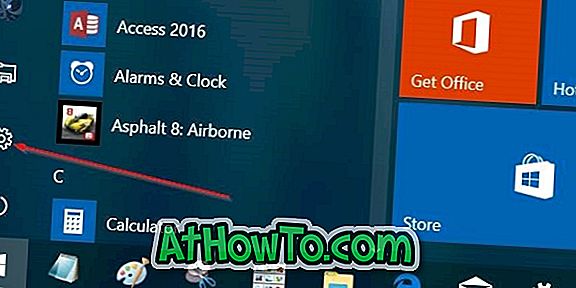Zálohovanie obrazu systému je kópia diskov potrebných pre hladké fungovanie operačného systému Windows. Obraz systému sa môže obnoviť, ak zlyhá HDD alebo SSD vášho PC. Krása systémového obrazu je, že môže byť obnovená bez zavedenia systému Windows, čo znamená, že obraz systému môže byť obnovený aj na počítači, ktorý nie je spustiteľný.
Existuje mnoho bezplatných nástrojov okolo s pokročilými možnosťami na vytvorenie systémového zálohovania obrazu, ale vstavaná záloha obrazu systému je dosť dobrá pre väčšinu používateľov.

Obraz systému obsahuje všetky dôležité údaje na pracovnej ploche, dokumentoch, obrázkoch, súboroch na prevzatie a ďalších oblastiach systémovej jednotky. Ak sú potrebné súbory a aplikácie, vymažte ich alebo odinštalujte, aby sa zmenšil priestor potrebný na uloženie obrazu systému. Funkciu dlhodobého spánku môžete dočasne vypnúť, ak chcete uložiť niekoľko ďalších GB. Po vytvorení obrázka ho znova zapnite.
Príprava obrazu systému
V tejto príručke uvidíme, ako používať vstavaný nástroj na zálohovanie obrazu systému na vytvorenie zálohy obrazu jednotky Windows 10.
Krok 1: V ponuke Štart alebo na paneli úloh zadajte príkaz Zálohovať a obnoviť a potom stlačením klávesu Enter otvorte okno Zálohovanie a obnovenie (Windows 7).
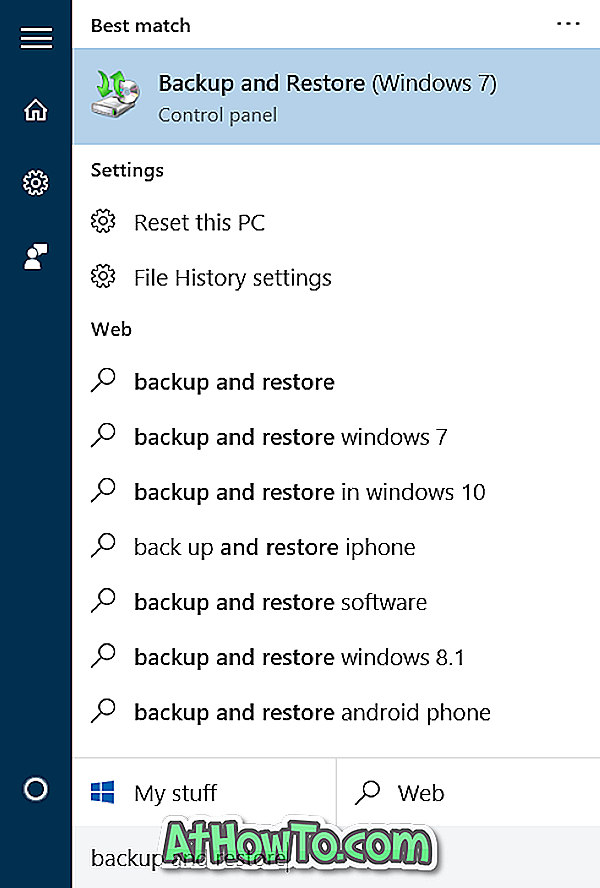
Prípadne otvorte Ovládací panel, zmeňte položku Zobraziť na Malé ikony a potom kliknite na položku Zálohovanie a obnovenie (systém Windows 7), aby ste ich otvorili.
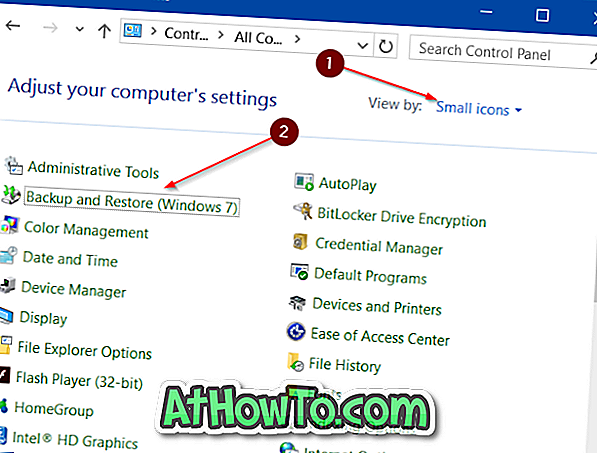
Krok 2: V ľavej časti okna kliknite na odkaz s názvom Vytvoriť systémový obrázok na otvorenie. Vytvorte sprievodcu obrazom systému.
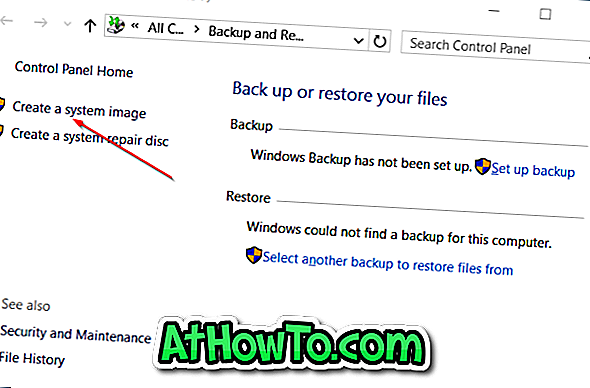
Krok 3: Tu si musíte vybrať umiestnenie na uloženie obrazu systému. Môžete si vybrať jeden z diskových oddielov na pevnom disku (HDD / SDD) s veľkým množstvom voľného miesta, jedným alebo viacerými diskami DVD alebo sieťovým umiestnením. Odporúčame vám použiť externý disk, pretože budete mať ľahký prístup k obrazu systému, ak sa to vyžaduje.
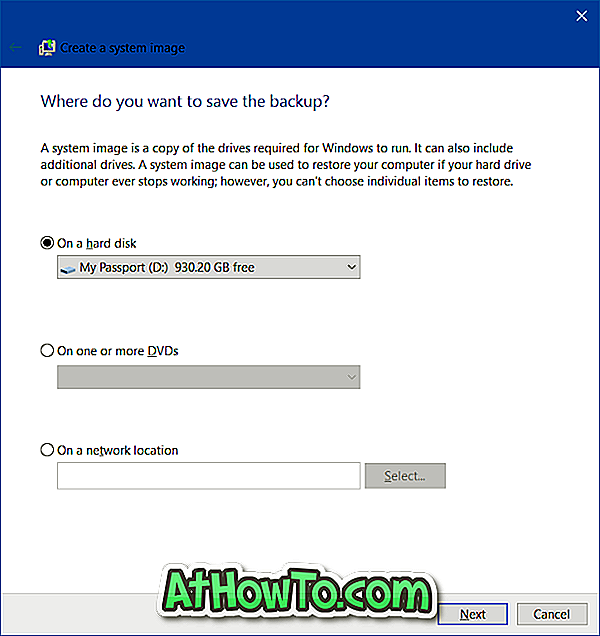
Vyhnite sa uloženiu obrazu systému na rovnakú jednotku, kde ste nainštalovali systém Windows 10, pretože havária systému HDD alebo SDD spôsobí neprístupnosť obrazu systému.
Vyberte miesto na uloženie obrazu systému a potom kliknite na tlačidlo Ďalej .
Krok 4: Nástroj na zálohovanie predvolene vyberie všetky jednotky, ktoré sú potrebné na spustenie systému Windows. Inými slovami, disky, ktoré sú kritické pre fungovanie systému Windows 10, sú predvolene vybraté a nemôžete ich zrušiť.
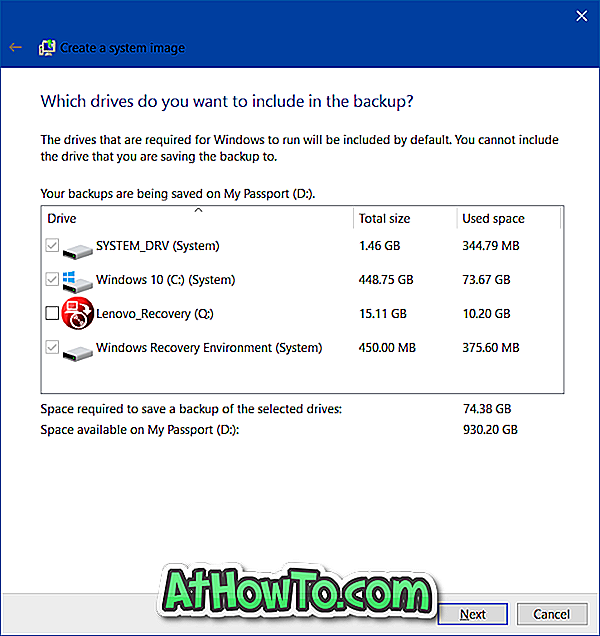
Ak to však chcete urobiť, môžete zahrnúť nové disky obsahujúce dôležité údaje.
Ako môžete vidieť na obrázku vyššie, nástroj tiež zobrazuje voľné miesto potrebné na uloženie zálohy obrazu systému.
Ak chcete pokračovať, kliknite na tlačidlo Ďalej .
Krok 5: Nakoniec kliknite na tlačidlo Start backup (Spustiť zálohovanie) a začnite vytvárať zálohu obrazu systému. Čas potrebný na vytvorenie zálohy obrazu systému závisí od veľkosti údajov a konfigurácie počítača.
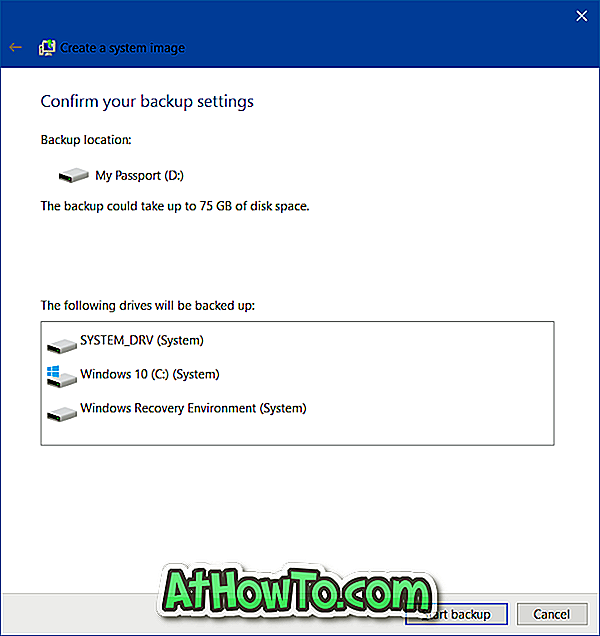
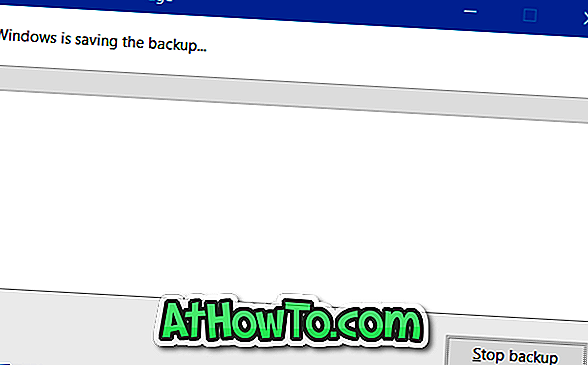
Po vytvorení obrázka sa zobrazí správa „Úloha bola úspešne dokončená“. Okrem toho môže systém Windows zobraziť aj správu „Chcete vytvoriť disk na opravu systému“. Kliknutím na tlačidlo Nie ho zatvoríte.

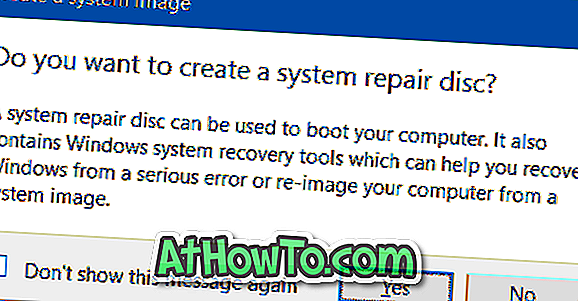
Ak ste uložili obraz systému na externý disk, uschovajte ho na bezpečnom mieste. Ak ste obrázok uložili na interný pevný disk alebo disk SSD, je vhodné skryť priečinok obsahujúci obrázok, aby ste sa vyhli jeho náhodnému vymazaniu.
Dajte nám vedieť, ak potrebujete akúkoľvek pomoc pri vytváraní zálohy obrazu systému ponechaním komentára.